Règle de pixel pour Mac
De manière générale, il est très gênant de mesurer les dimensions des objets sur le bureau avec une vraie règle. Vous pouvez essayer le puissant programme de règles de pixels Mac , également appelé Ondesoft Screen Ruler pour Mac . Ondesoft Screen Ruler sur votre Mac OS vous permet de mesurer avec précision tous vos éléments à l'écran. Cette règle vous indiquera précisément les dimensions en pixels.
Rotation et diagonale prises en charge
Vous pouvez mesurer n'importe quel objet oblique avec cette règle. Tout ce dont vous avez besoin est de "Définir l'angle" pour la règle.
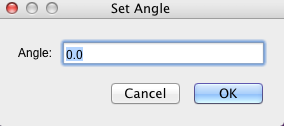
Définissez un angle directement
- Entrez l'angle droit et la règle tournera pour s'assurer que les objets et la ligne de base sont parfaitement perpendiculaires.
-
Parfois, vous n'avez peut-être aucune idée de l'angle exact, alors vous pouvez utiliser
 avec
avec
 ,
,
 pour une légère rotation. En outre, vous pouvez utiliser Commande +
pour une légère rotation. En outre, vous pouvez utiliser Commande +
 pour pivoter à un angle fixe de 45° à la fois.
pour pivoter à un angle fixe de 45° à la fois.
-
Le
 et la fenêtre de détails peuvent aider à obtenir un positionnement précis en enlevant légèrement la règle.
et la fenêtre de détails peuvent aider à obtenir un positionnement précis en enlevant légèrement la règle.
-
Les touches de direction du clavier (haut - ↑, bas - ↓, gauche -←, droite - →) sous l'effet grossissant de la fenêtre de détail déplacera légèrement la ligne mesurée ou le curseur à n'importe quelle position souhaitée pour un positionnement précis.
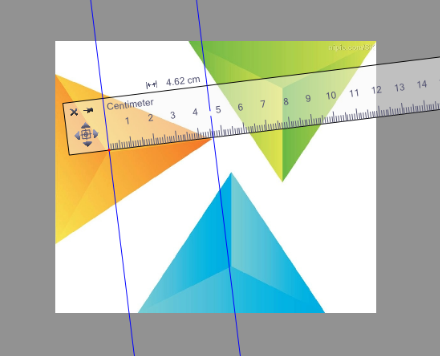
Mesurez d'abord l'angle
Autre solution : les règles Ondesoft Screen contiennent une règle Protractor. Ainsi, vous pouvez d'abord mesurer l'angle, puis l'entrer pour mesurer la longueur des objets obliques.
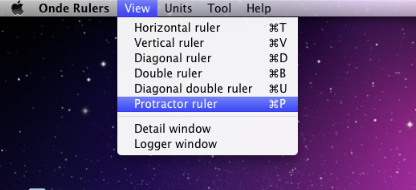
L'interface s'affiche comme suit :
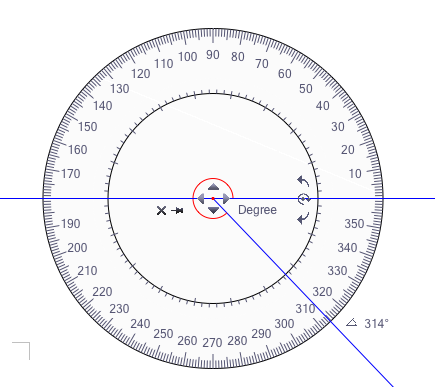
Fonctions
- Mesurez les angles en degrés ou en radians.
- Définissez vos unités personnelles.
- Ouvrez la fenêtre Détail pour un positionnement précis.
- Enregistrez les résultats avec la fenêtre Logger.
Conseils utiles
- Faites un clic gauche sur le "Degré" pour remplacer les unités ou faites un clic droit sur la règle pour étalonner les unités.
- Faites un clic droit sur la règle, vous pouvez également personnaliser l'angle, la transparence, etc.
-
Utiliser
 avec
avec
 ,
,
 pour une légère rotation.
pour une légère rotation.
-
Le
 est utilisé pour retirer légèrement la règle dans quatre directions.
est utilisé pour retirer légèrement la règle dans quatre directions.
-
Faites un clic gauche sur le bouton
 ou faites un clic droit sur la règle pour choisir "rester au sommet".
ou faites un clic droit sur la règle pour choisir "rester au sommet".
-
Clique
 pour tourner rapidement.
pour tourner rapidement.



